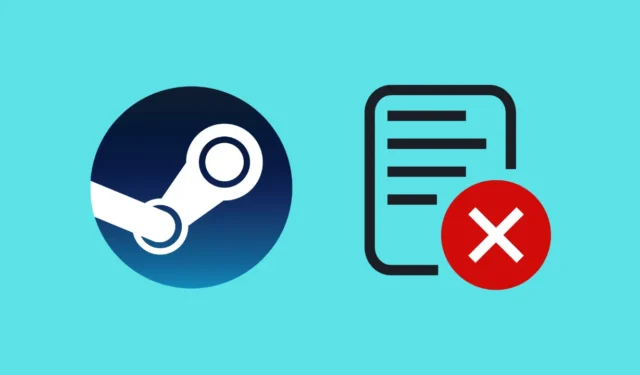
Não é possível atualizar os jogos Steam e é exibido o erro Arquivos de atualização corrompidos? É provável que o problema de arquivos de atualização corrompidos do Steam seja encontrado ao tentar atualizar o download de jogos no cliente Steam.
Alguns motivos comuns para enfrentar esse problema podem ser um arquivo de cache corrompido, um problema com a pasta de downloads, arquivos de jogo corrompidos, um servidor ocupado, etc. Esse problema impedirá que você atualize os jogos e pode ser uma verdadeira dor de cabeça se alguns jogos exigirem. a atualização mais recente a ser executada.
Então, o que pode ser feito para corrigir o problema dos arquivos de atualização corrompidos do Steam? Este artigo cobre todas as soluções funcionais que você pode seguir para corrigir esse erro e atualizar o jogo.
Corrigir arquivos de atualização corrompidos do Steam
O Steam continua apresentando erros ao tentar atualizar os jogos no cliente. Aqui estão algumas etapas de solução de problemas para ajudá-lo a se livrar desse problema-
1. Verifique a integridade dos arquivos do jogo
Se os arquivos do jogo estiverem corrompidos, o Steam não será capaz de atualizar o jogo e você encontrará o problema de arquivos de atualização corrompidos. Você pode verificar a integridade dos arquivos do jogo para corrigir arquivos corrompidos.
- Inicie o cliente Steam no seu PC.
- Clique na guia Biblioteca .
- No painel esquerdo, clique com o botão direito no jogo com o qual você está enfrentando problemas e clique em Propriedades .
- Agora, clique em Arquivos instalados e, em seguida, clique no botão Verificar integridade dos arquivos do jogo .
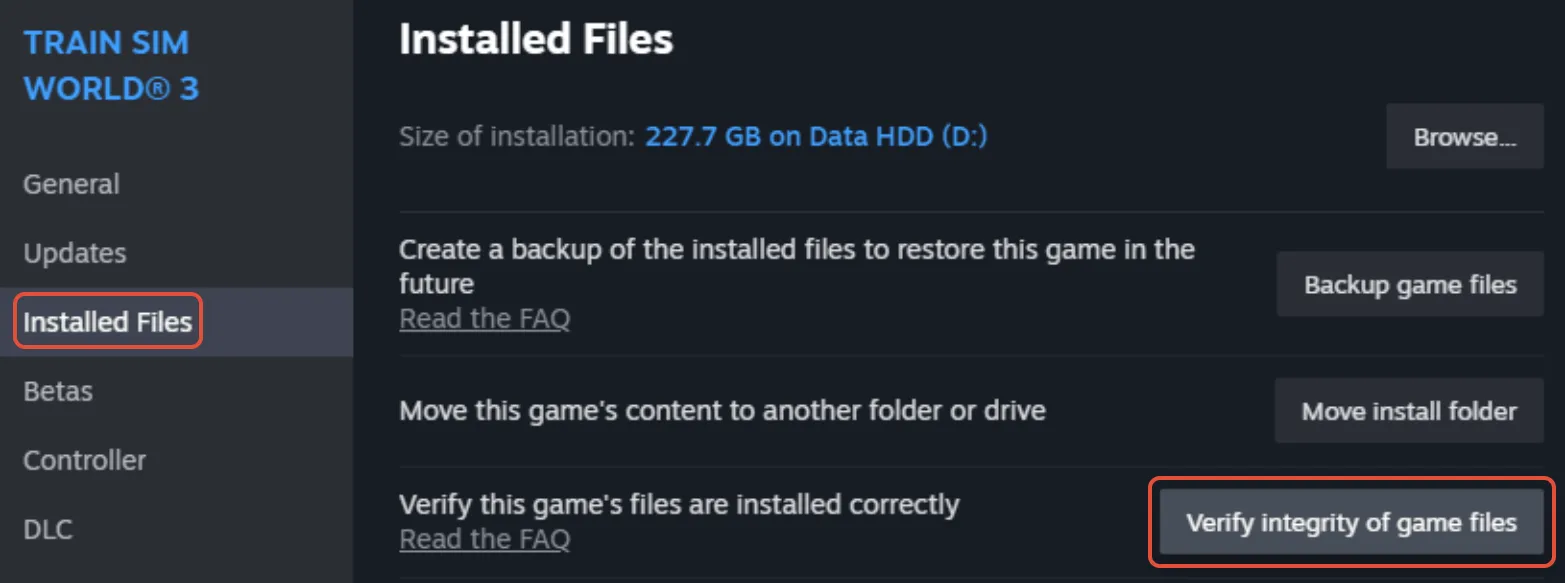
2. Reparar biblioteca de jogos
Problemas com a pasta da biblioteca do jogo também podem fazer com que o Steam gere erros durante a atualização do jogo. Repare a pasta da biblioteca do jogo e veja se o problema foi corrigido ou não.
- Primeiro, abra o Steam no seu PC.
- Clique em Steam no canto superior esquerdo e depois em Configurações .
- Nas configurações do Steam, clique na opção Armazenamento .
- No menu suspenso, selecione a unidade onde o jogo está instalado.
- Clique nos três pontos e depois em Reparar Biblioteca .
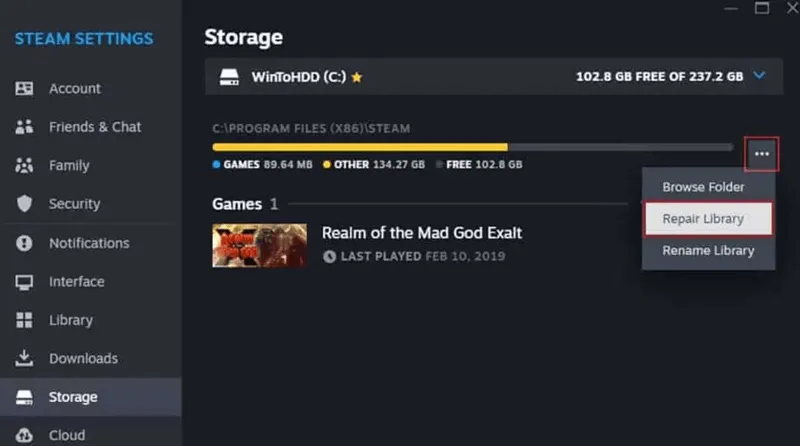
3. Alterar servidor de download
Problemas com o servidor atual também podem causar esse problema. Alterar seu servidor de download para outra região corrigirá o problema de arquivos de atualização corrompidos do Steam. Veja como fazer isso-
- No cliente Steam, clique na opção Steam no canto superior esquerdo.
- Clique em Configurações no menu que se abre.
- Vá para a guia Downloads no painel esquerdo.
- Clique no menu suspenso ao lado de Baixar região e defina outra região.
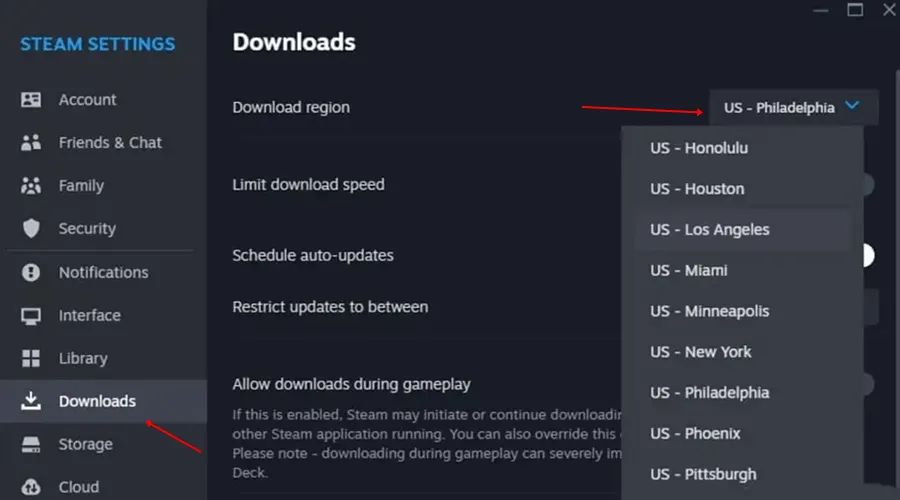
4. Limpe o cache de download
Se você estiver enfrentando problemas para atualizar alguns jogos, isso pode ser devido ao cache de download corrompido. Para corrigir esse problema, você pode tentar limpar o cache de download seguindo as etapas mencionadas abaixo para corrigir esse problema-
- O primeiro passo é acessar as configurações do Steam .
- No painel esquerdo das configurações do Steam, clique na guia Downloads .
- Clique no botão Limpar Cache próximo à opção Limpar Cache de Download.
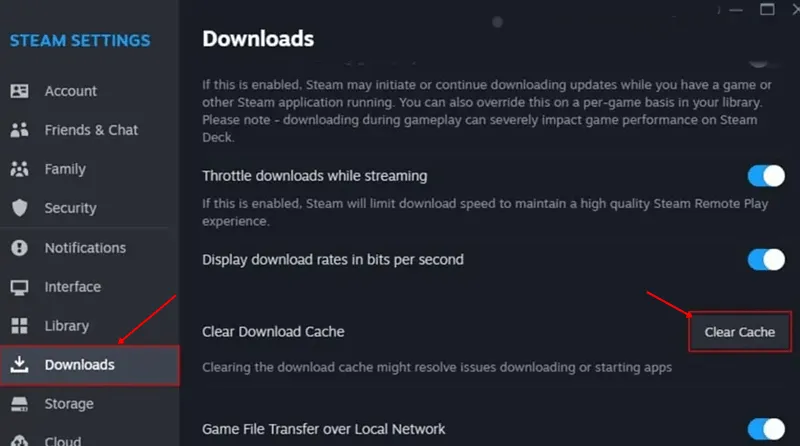
- No prompt de confirmação, clique no botão Confirmar .
5. Mova o jogo para a nova unidade
Problemas com a partição atual ou com a pasta do jogo também podem ser a razão desse problema. Para consertar, você pode mover o jogo para uma nova unidade e tentar atualizar o jogo. As etapas fornecidas abaixo irão guiá-lo-
- Abra o Steam e depois abra Configurações do Steam .
- Clique na guia Armazenamento no painel esquerdo.
- Depois disso, clique na lista suspensa de partições e clique em Adicionar unidade .
- Selecione uma partição para onde deseja mover o jogo e clique em Adicionar .
- Depois disso, marque a caixa de seleção ao lado do jogo que deseja mover e clique no botão Mover .
- Selecione a unidade na lista e clique em Mover . O jogo será então movido para a nova unidade.
- Depois disso, tente atualizar o jogo novamente.
6. Reinstale o cliente Steam
Se você tentou todas as etapas listadas no artigo acima, mas ainda está enfrentando problemas para atualizar o jogo no Steam, provavelmente pode tentar reinstalar o cliente Steam. Para reinstalar o cliente Steam, siga as etapas abaixo-
- Pressione a tecla Windows , procure Painel de Controle e abra-o.
- Agora, clique na opção Desinstalar um programa .
- Selecione Steam na lista de aplicativos e clique em Desinstalar .
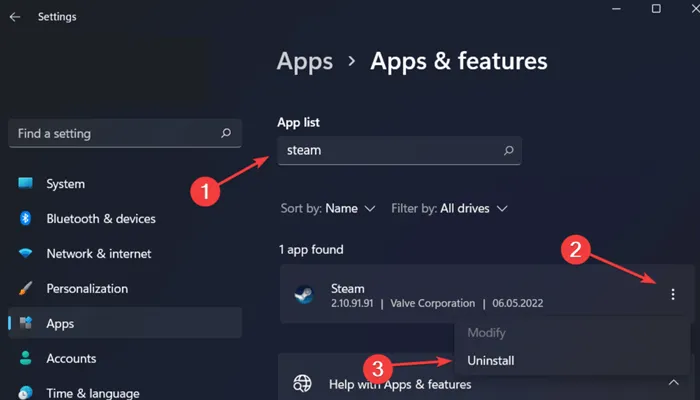
- Confirme a desinstalação clicando em Desinstalar novamente.
- Reinicie o seu PC após desinstalar o jogo.
- Depois disso, vá para uma página do Steam em seu navegador e clique em Instalar Steam .
- Depois de baixar a configuração do Steam, instale-a no seu dispositivo.
- Inicie o Steam, faça login na sua conta e instale a versão mais recente do jogo.
7. Verifique se há erros no disco
Erros de disco também podem impedir o Steam de atualizar jogos. Você pode executar o comando CHKDSK para verificar se há erros no disco e corrigi-los.
- Pressione as teclas Windows + R juntas, digite cmd e pressione as teclas Ctrl + Shift + Enter juntas.
- Agora, execute o comando fornecido abaixo-
-
-
chkdsk [drive letter]: /f
-
Conclusão
Enfrentando problemas ao atualizar jogos instalados no cliente Steam? Você pode seguir as etapas mencionadas neste guia para corrigir o problema de arquivos de atualização corrompidos do Steam.




Deixe um comentário